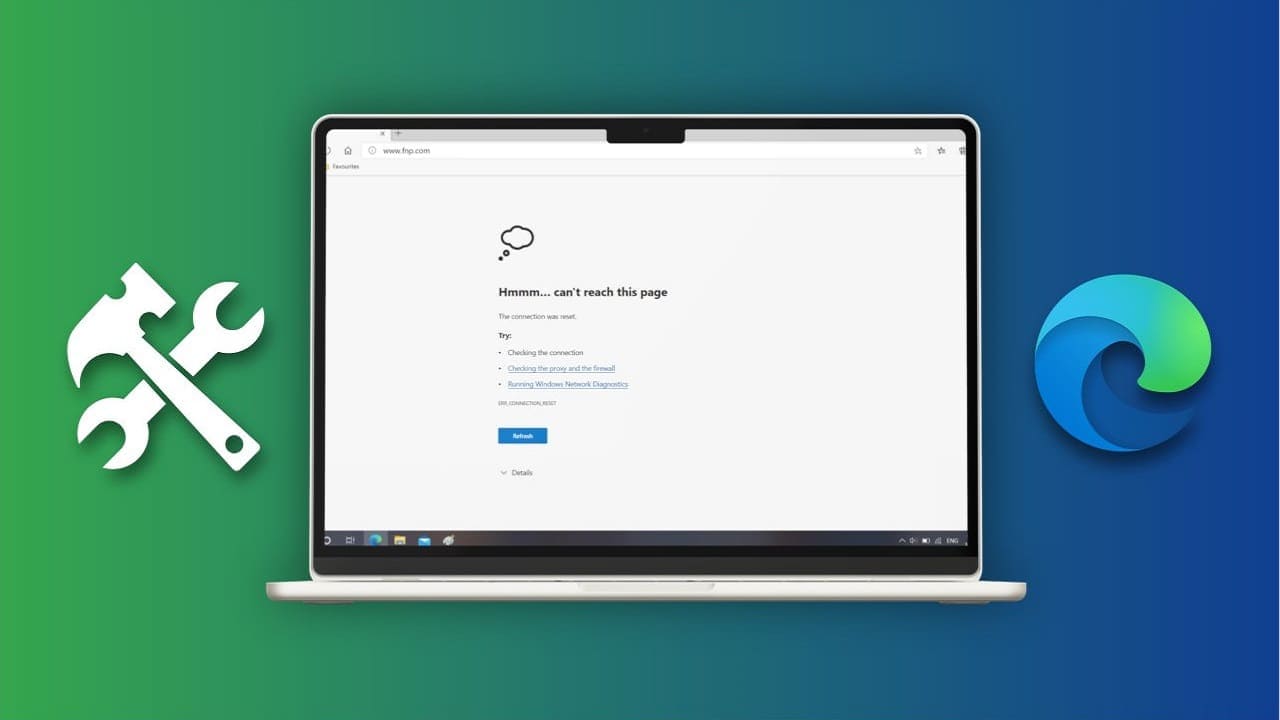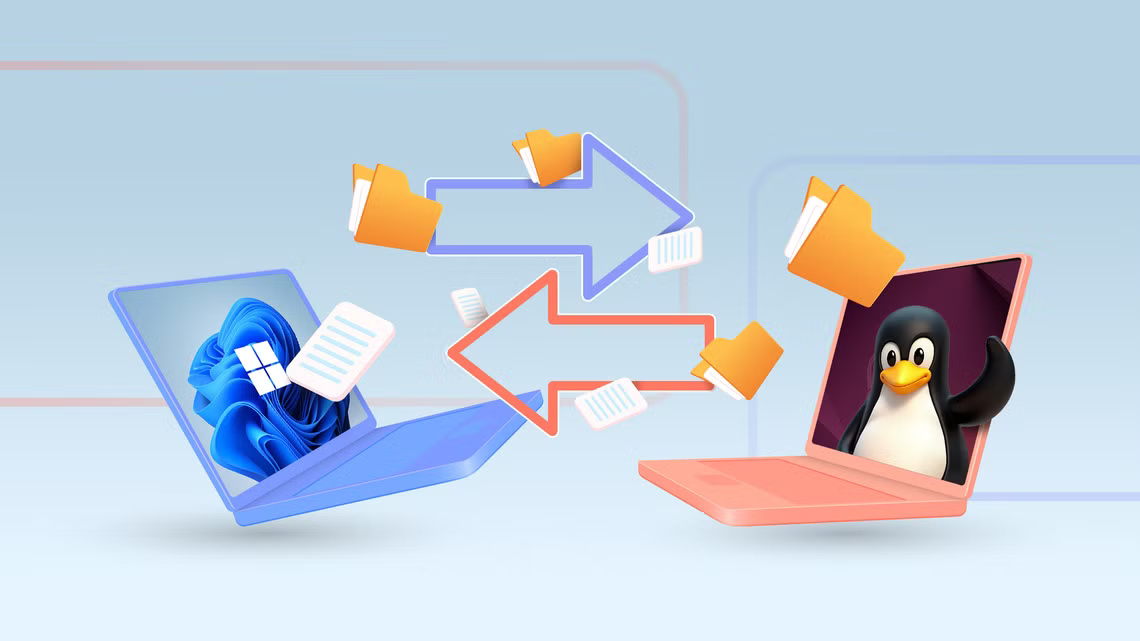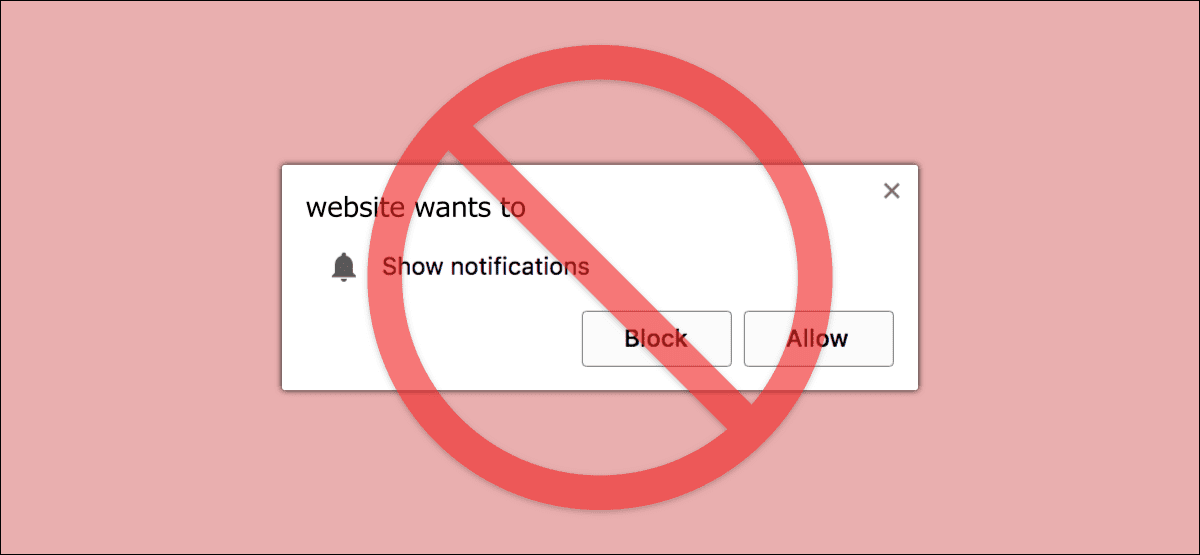Canva — отличный инструмент для редактирования фотографий, видео, презентаций и т. д. Он предоставляет вам доступ ко многим Крутые функции редактирования Это бесплатно. Вы также можете подписаться на Canva Pro, чтобы получить доступ к большему количеству функций иШаблоны Это то, что вам нужно. Canva легко доступна на компьютерах и мобильных устройствах. Помимо редактирования изображений, Canva позволяет анимировать изображения и текст, делая ваши визуальные материалы более интересными и живыми. В этой статье мы покажем вам, как добавлять анимацию в Canva на мобильные устройства и компьютеры.
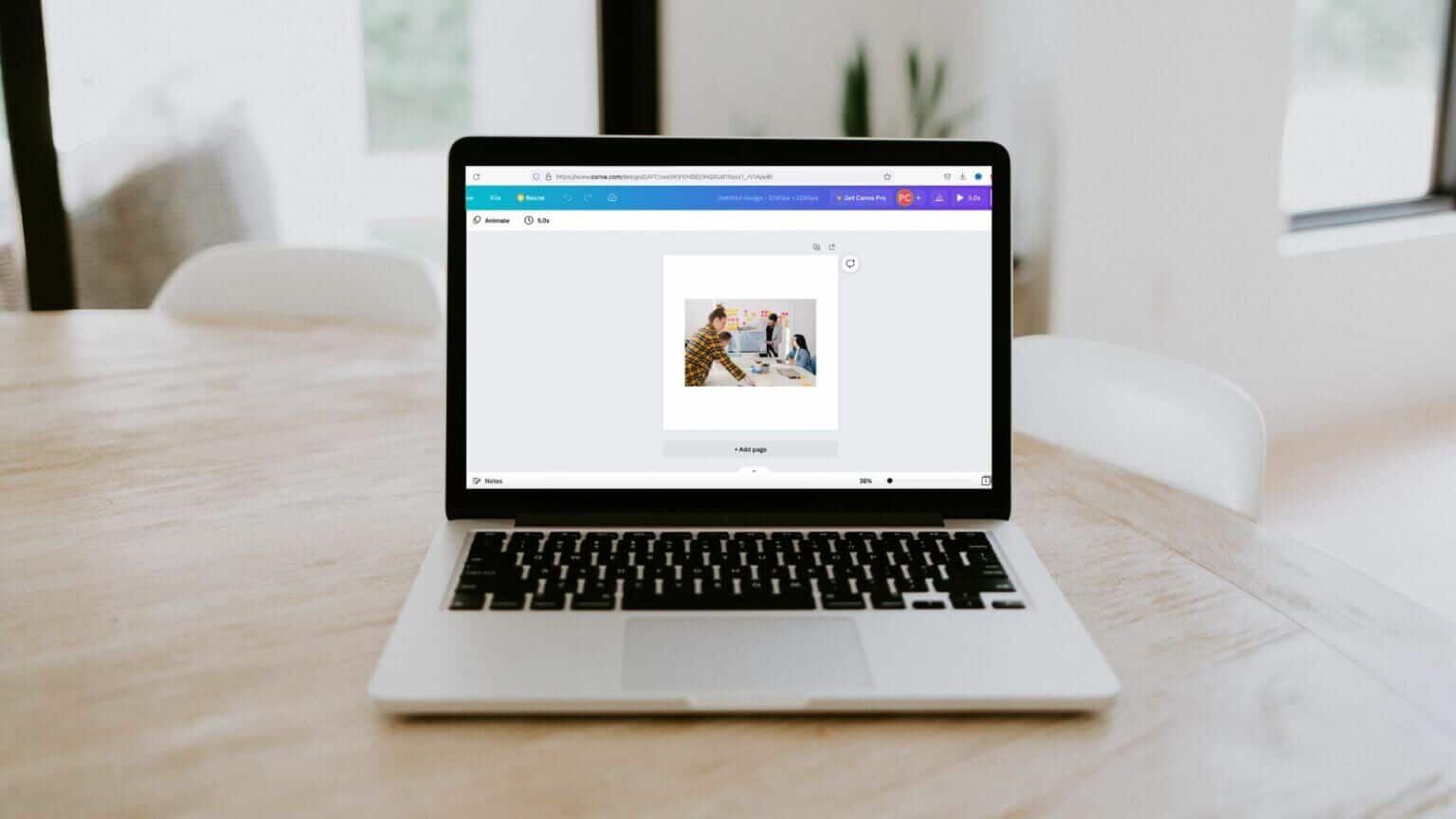
Добавьте анимацию к изображениям в CANVA на мобильном устройстве
Canva доступна для скачивания на iPhone и Android. Помимо функций редактирования фотографий, Canva позволяет легко добавлять анимацию к фотографиям с помощью мобильного устройства.
Выполните следующие шаги.
Шаг 1: Открыть Приложение Canva На вашем iPhone или Android-устройстве.
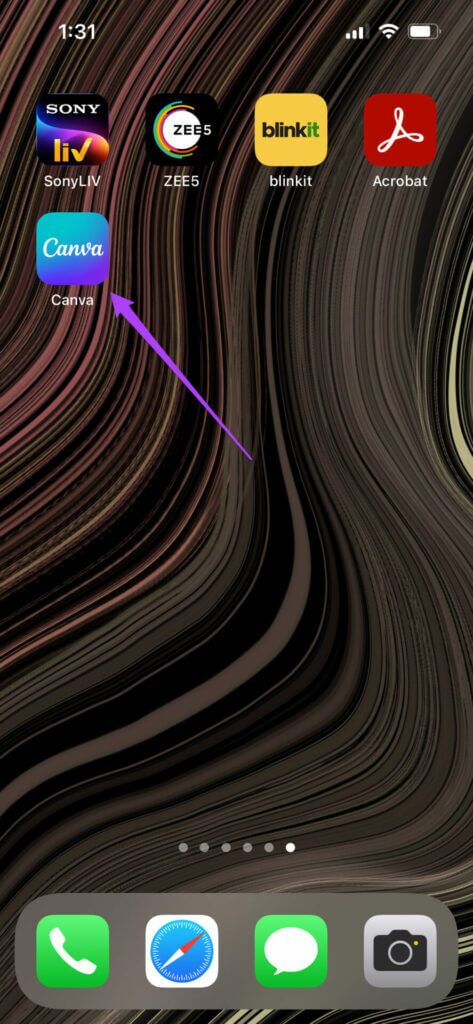
Шаг 2: Теперь вы можете выбрать редактирование изображения из Последние разработки أو Создать новый дизайн Нажав на Значок плюса.
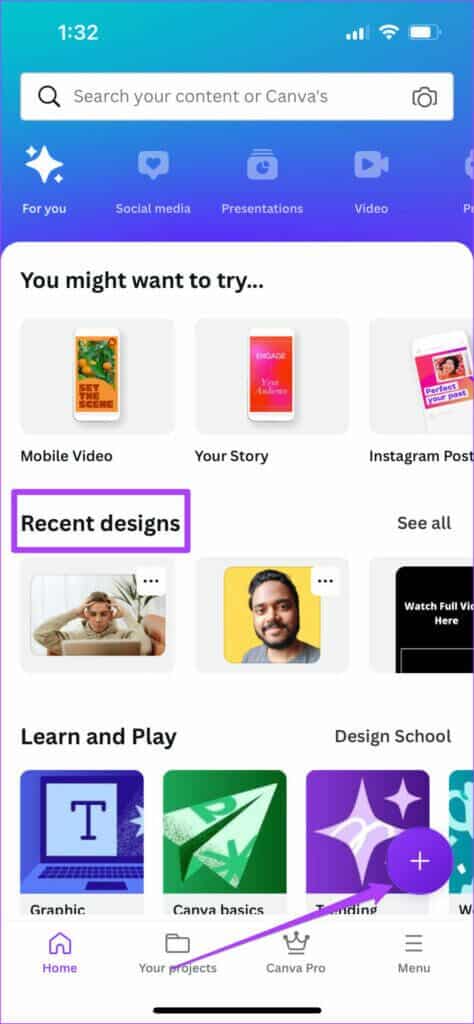
Если вы решите создать новый дизайн, вы можете сделать снимок прямо с камеры вашего телефона или загрузить файл.
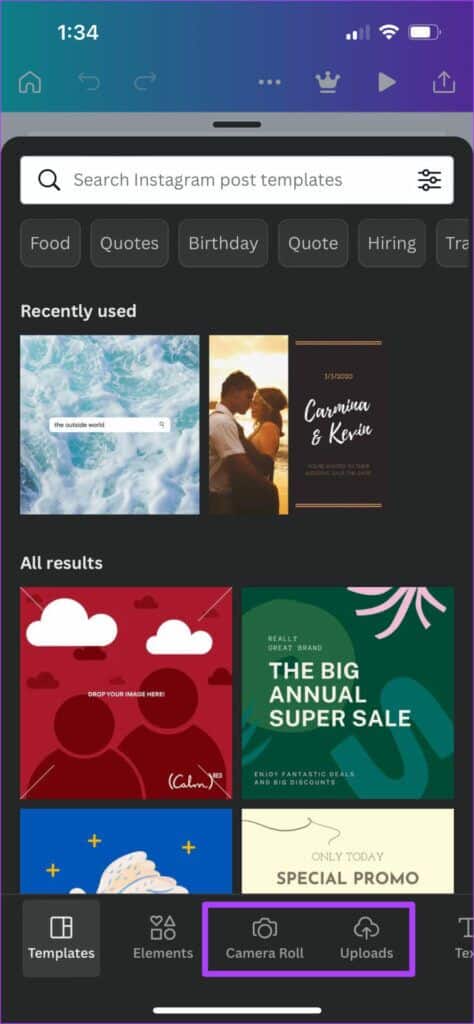
Шаг 3: بعد Добавить изображение إلى Canva Проведите пальцем влево в нижнем меню.
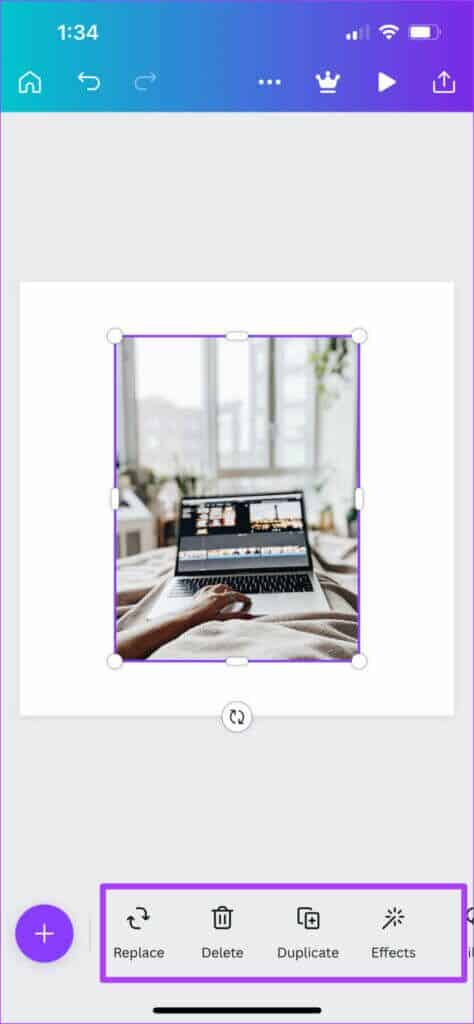
Шаг 4: Нажмите на Анимировать.
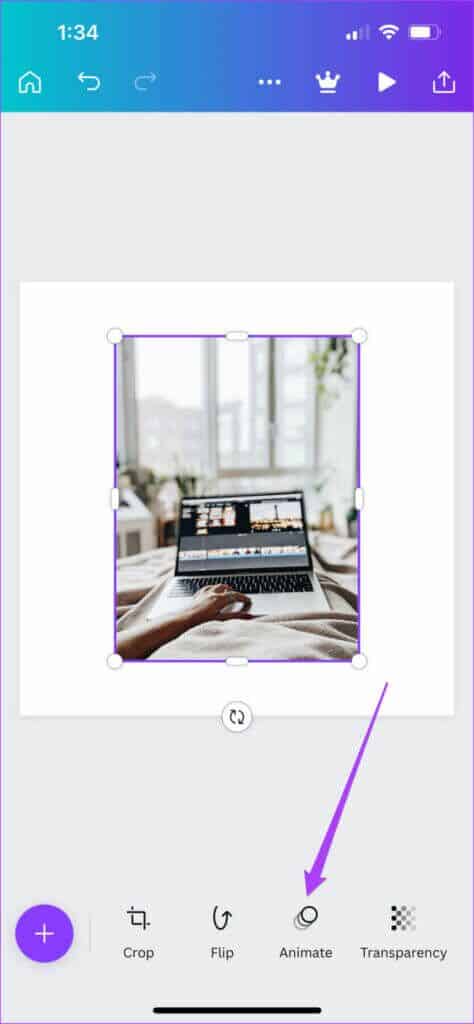
Теперь вы увидите набор параметров для анимации изображения. Проведите пальцем влево, чтобы выбрать категорию и стиль анимации.
Шаг 5: Нажмите на Стиль анимации Что бы вы ни выбрали. Предварительный просмотр будет доступен немедленно.
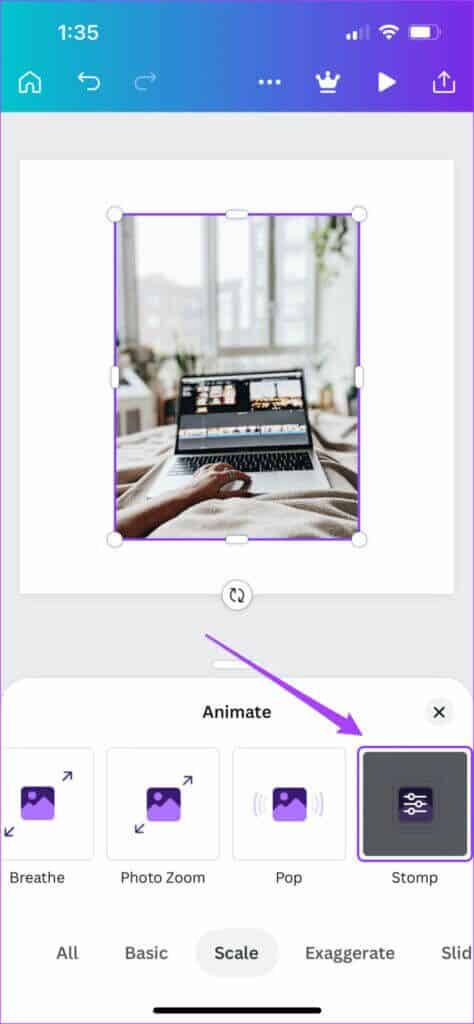
Вы также можете настроить выбранную анимацию, щелкнув по ней.
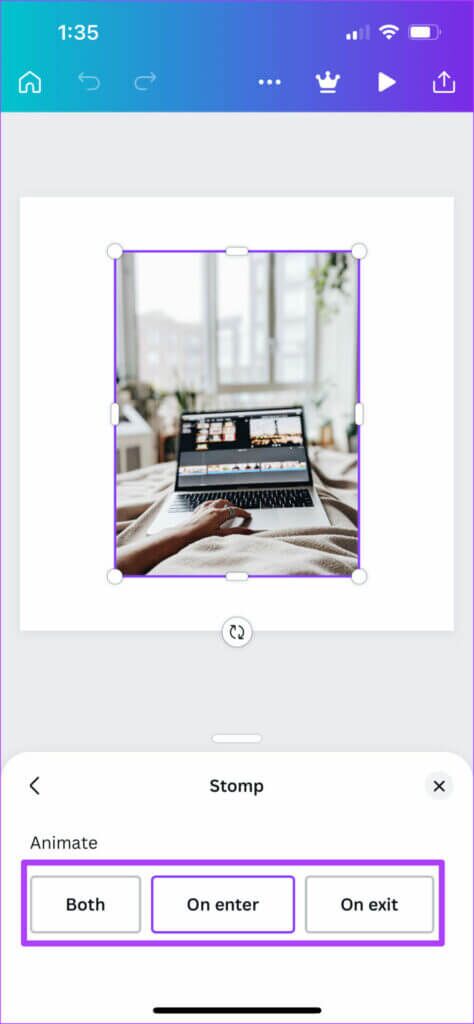
Шаг 6: Нажмите на Значок воспроизведения В левом верхнем углу для проверки операции фотоанимация.
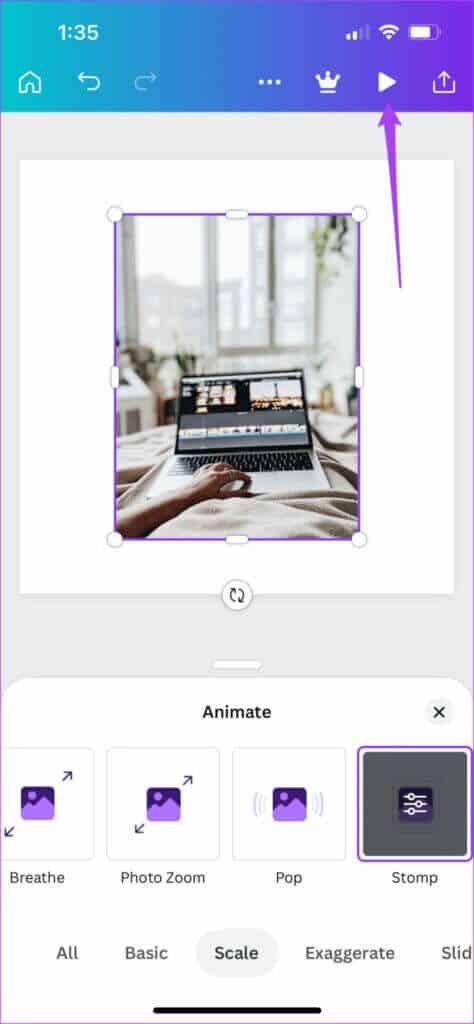
Шаг 7: Когда вы будете удовлетворены своей анимацией, нажмите перекресток Закрывать Окно воспроизведения.
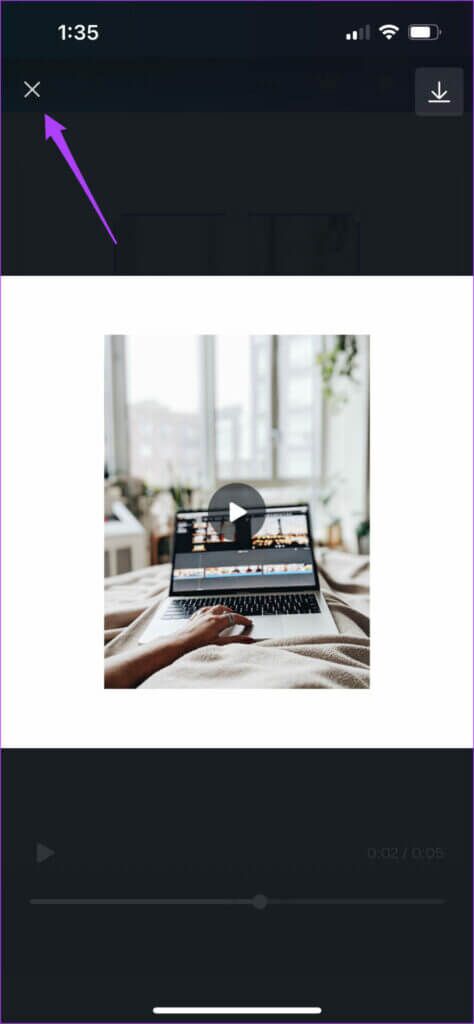
Шаг 8: Нажмите на Значок "Поделиться" в правом верхнем углу.
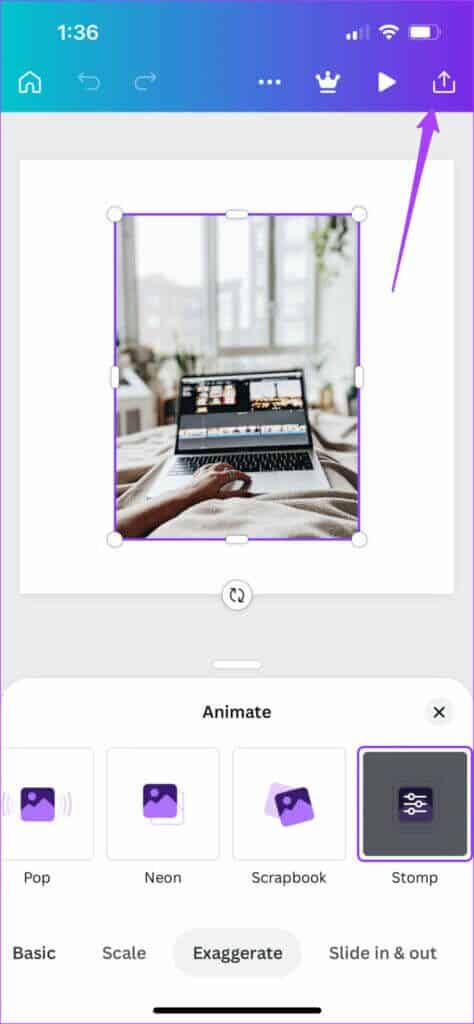
Теперь вы можете загрузить файл или поделиться им в любимой социальной сети.

Добавьте анимацию к изображению в CANVA на компьютере
Если вы предпочитаете использовать Canva на большом экране, вы можете добавить анимацию к изображению, используя доступные там параметры. Однако анимация изображений или текста на них может увеличить размер конечного файла. Выполните следующие действия.
Шаг 1: Открыть ваш браузер и перейти к Canva. Сайт В интернете.
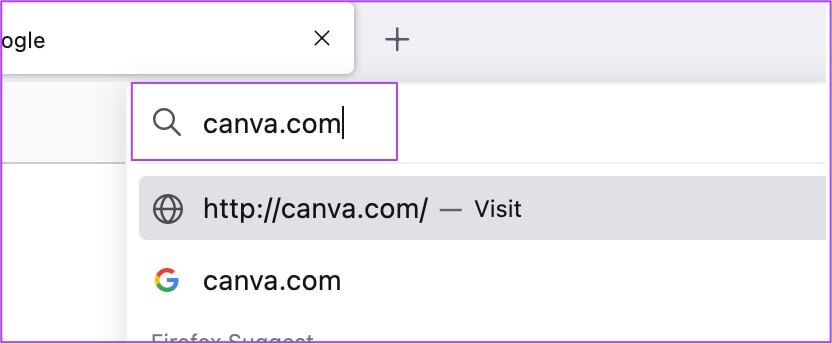
Шаг 2: Войти в систему с Ваш аккаунт на Canva.
Шаг 3: بعد Войти , Нажмите Создать дизайн в правом верхнем углу.
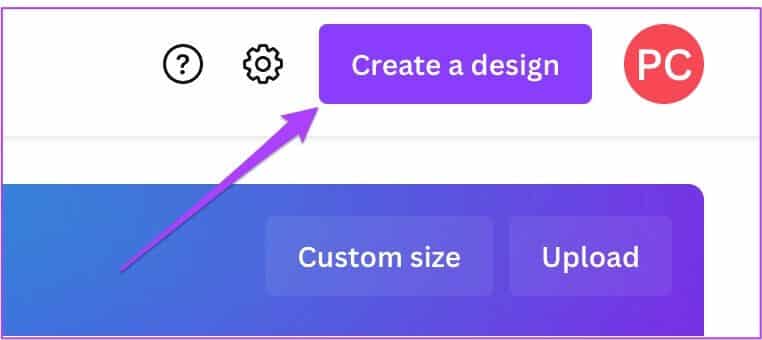
Шаг 4: Нажмите Индивидуальный дизайн.
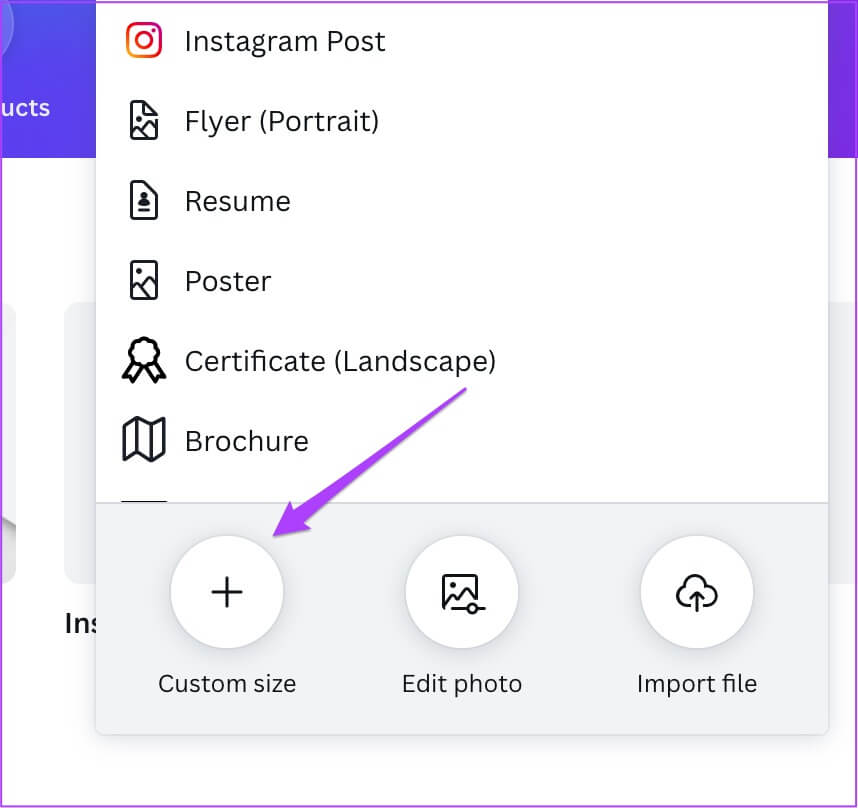
Шаг 5: Входить Габаритные размеры и нажмите Создайте новый дизайн.
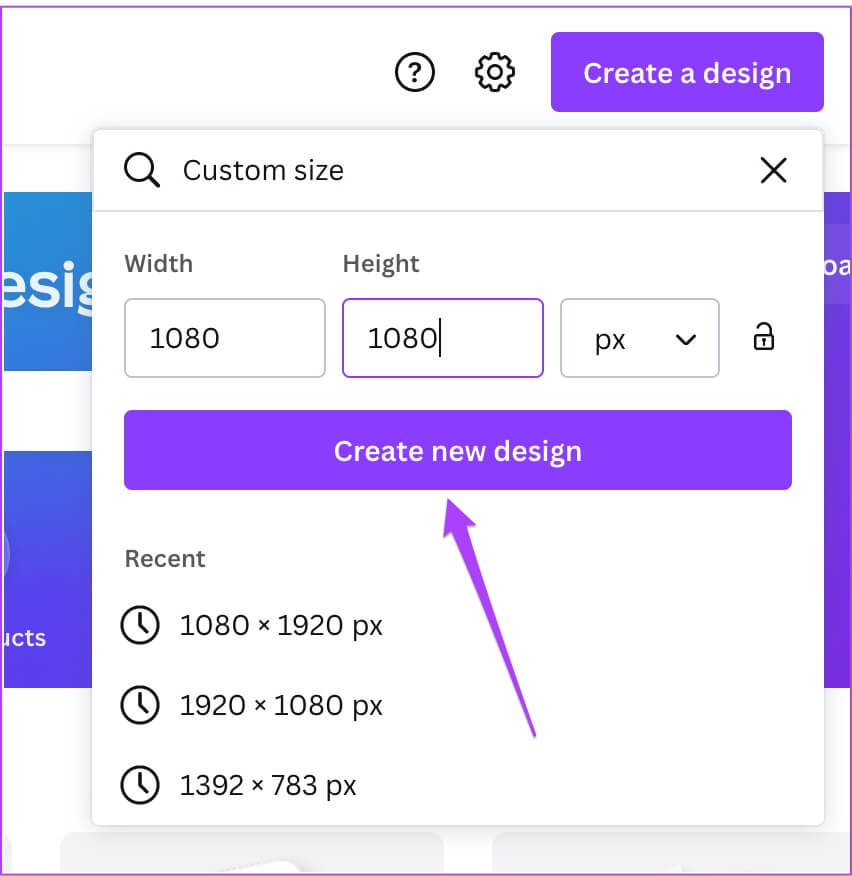
Шаг 6: После открытия Окно редактирования , Нажмите Скачать В левом углу.
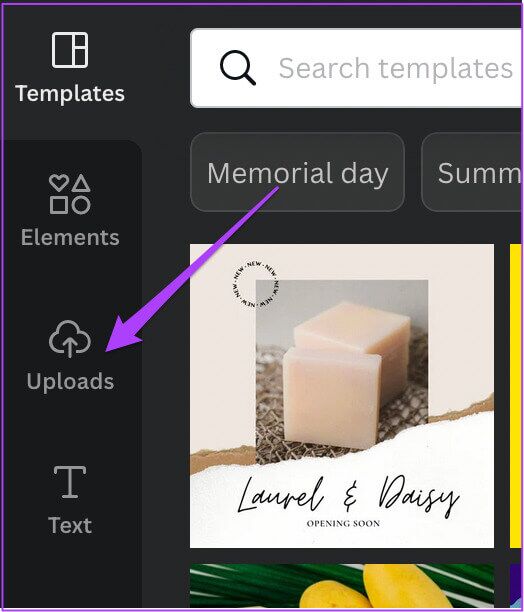
Шаг 7: Нажмите Скачать медиа.
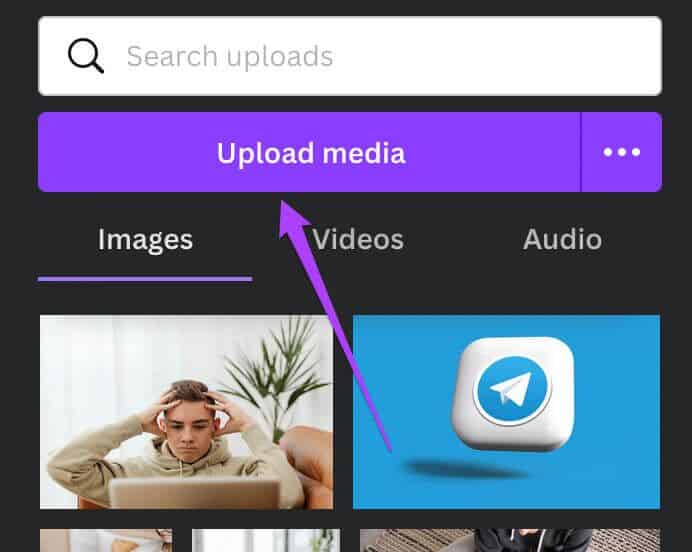
Шаг 8: Найдите Картина которые вы хотите переместить со своего компьютера и нажмите открыть.
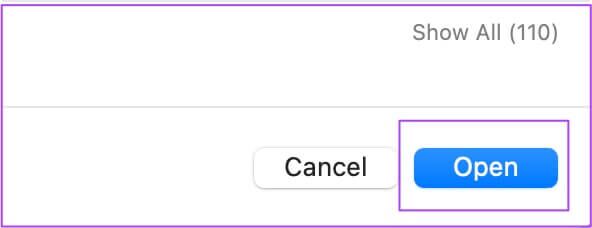
Шаг 9: однажды Загрузка изображения Перетащите его в свой дизайн.
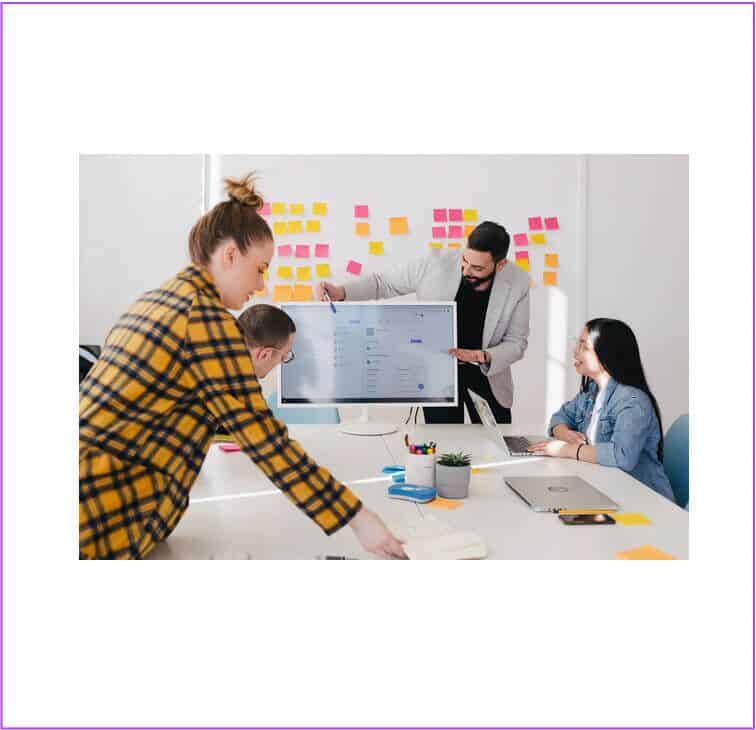
Шаг 10: Хранить Изображение выбрано и нажмите Анимировать.
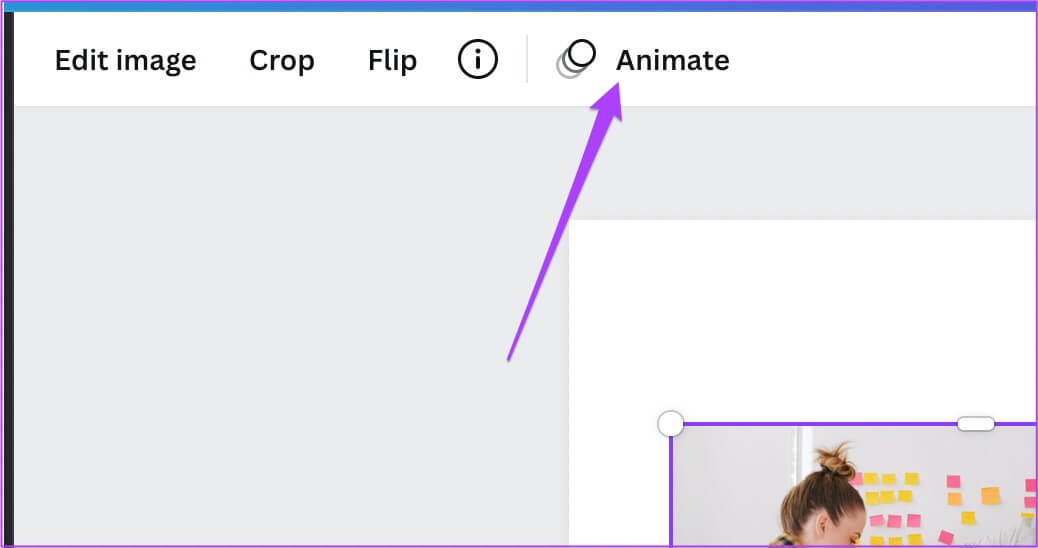
Шаг 11: выберите анимация Ваше избранное из меню слева.
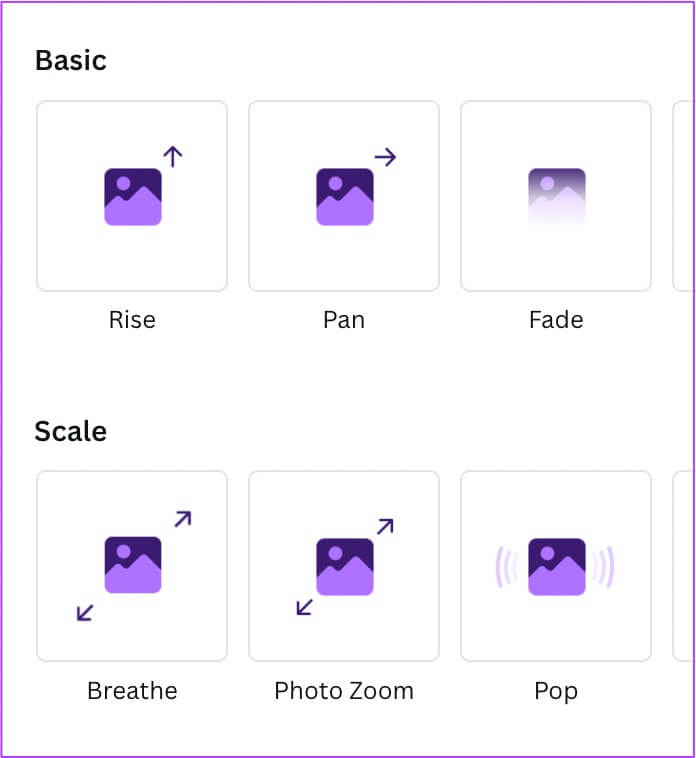
Если вы используете Canva Pro, вы можете изменить скорость и направление анимации.
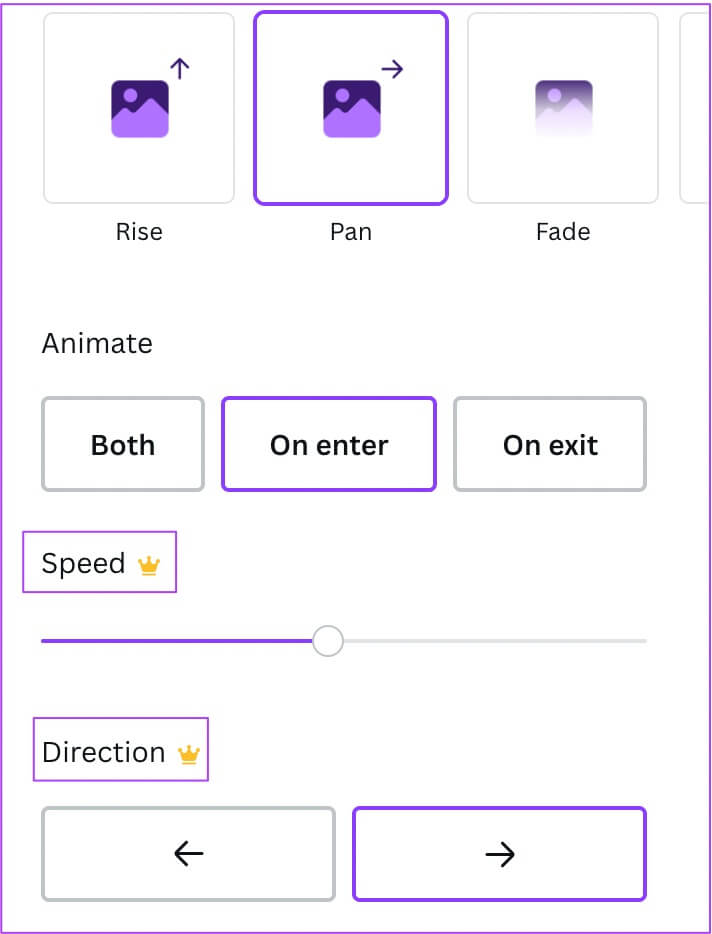
Шаг 12: Да, да Размещено , Нажмите "делиться" в правом верхнем углу.
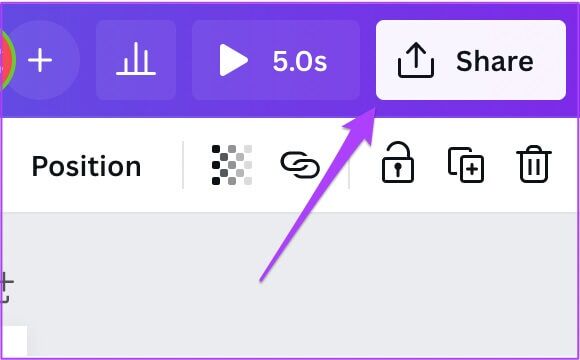
Шаг 13: Ты можешь сейчас Загрузить файл أو Поделиться этим Прямо в ваших социальных сетях.
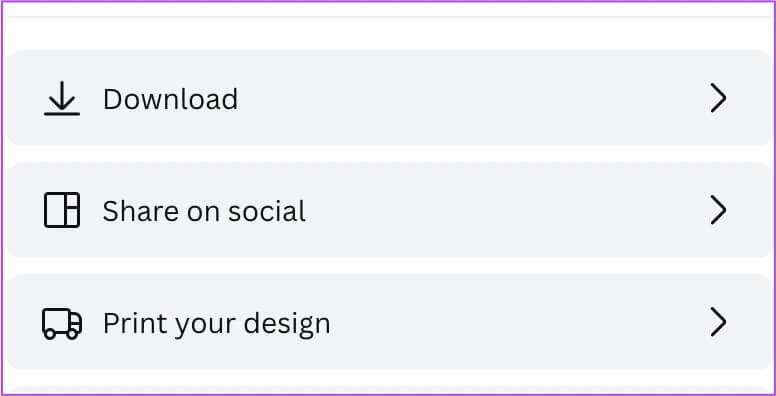
Добавьте анимацию к тексту в CANVA на мобильном устройстве
Как и в случае с изображениями, вы можете добавлять анимацию к тексту в своих проектах с помощью Canva. Давайте рассмотрим, как это сделать с помощью Canva на телефоне. Выполните следующие действия.
Шаг 1: включать Приложение Canva Откройте на телефоне Изображение или дизайн и коснитесь Значок плюса внизу слева.
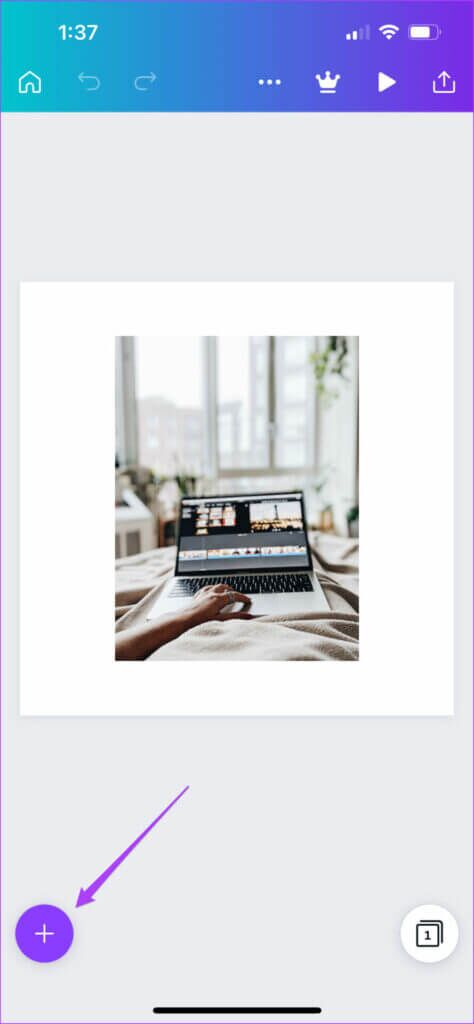
Шаг 2: Проведите пальцем влево по нижнему меню и нажмите Текст.
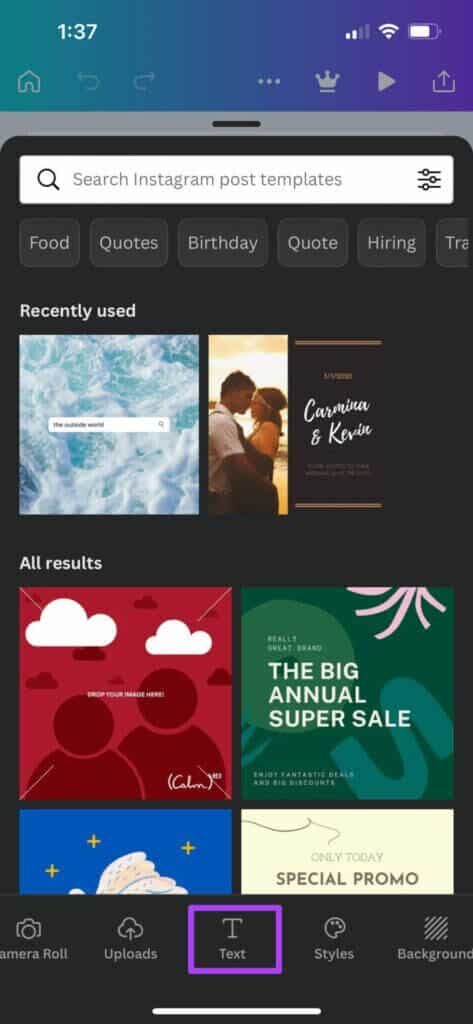
Вы можете выбрать стиль текста, прокрутив страницу вниз и выбрав доступные варианты. Стили шрифтов с пометкой PRO доступны только при наличии подписки Canva Pro.
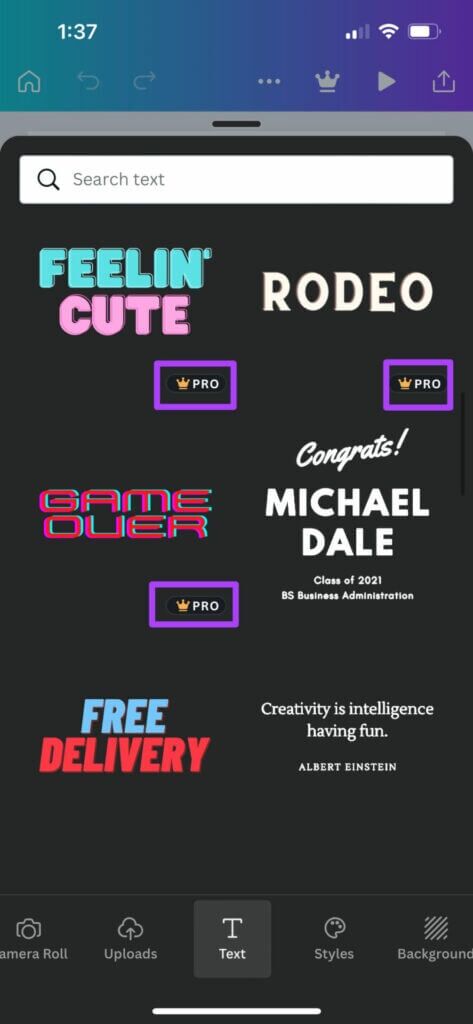
Шаг 3: Найдите Стиль шрифта Ваш любимый.
Шаг 4: Шрифт появится в вашем дизайне. Кликните по нему. редактировать текст.
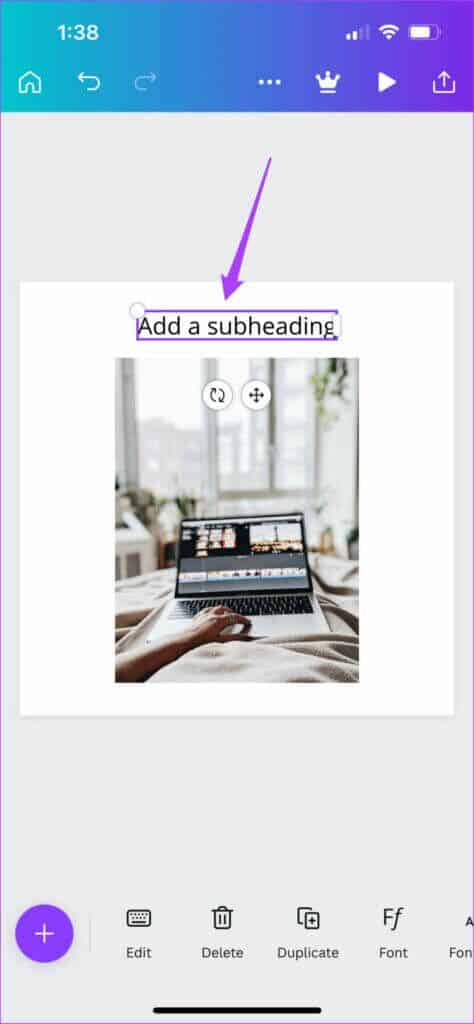
Шаг 5: Проведите пальцем влево по нижнему меню и выберите Анимировать.
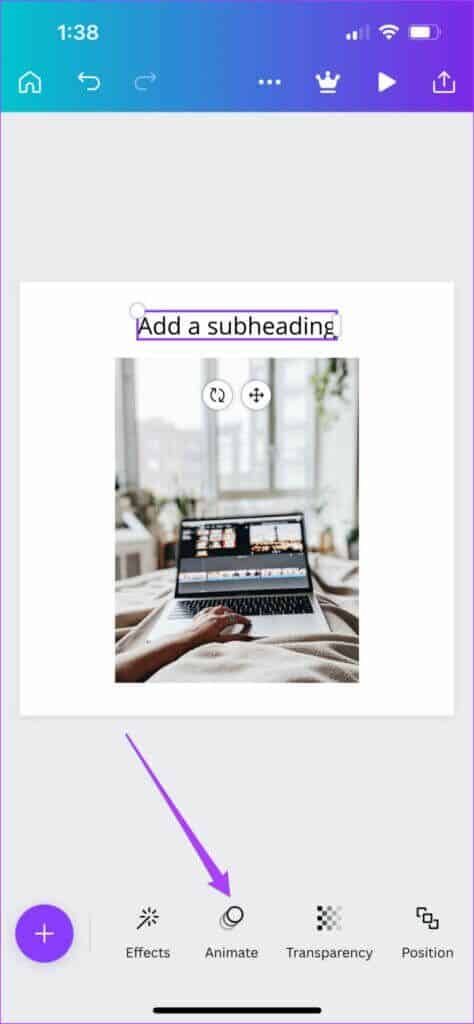
Шаг 6: выберите Стиль анимации Ваш любимый вариант из предложенных ниже.
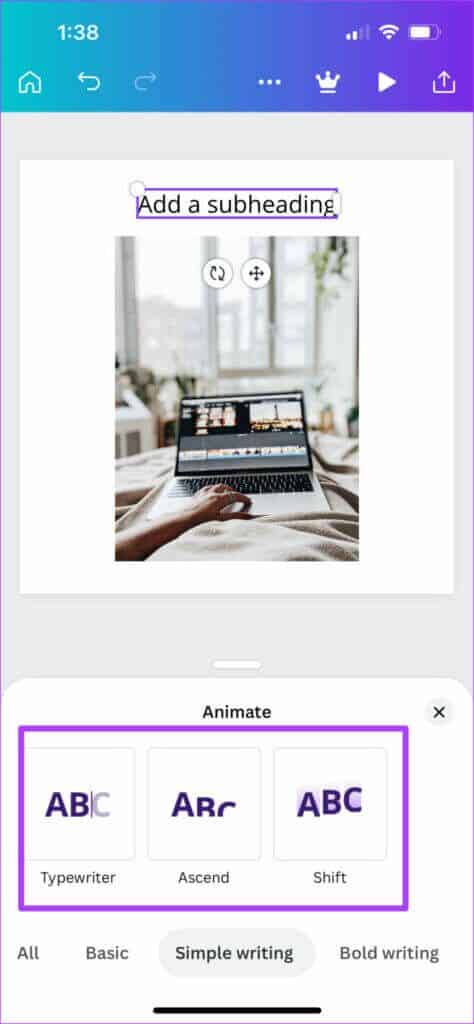
Шаг 7: Нажмите на Значок воспроизведения Для проверки выбранной текстовой анимации.
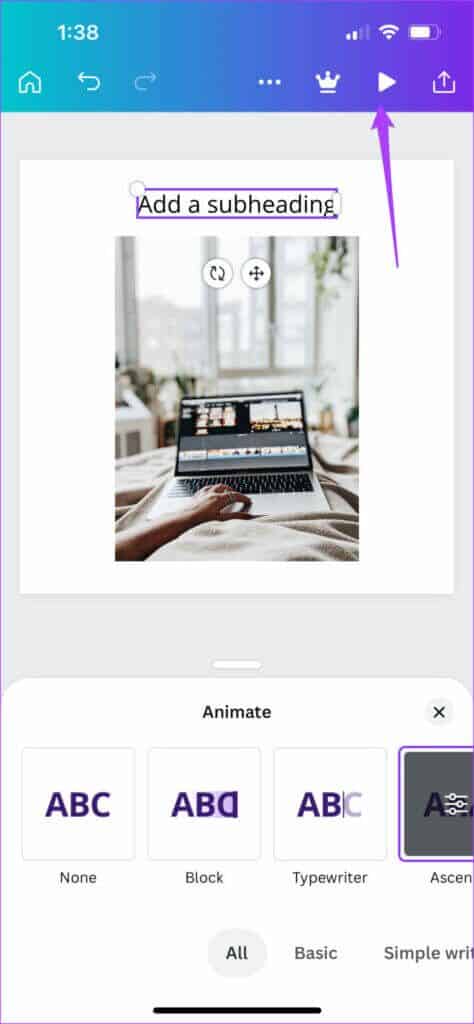
Шаг 8: Нажмите на Кнопка "Поделиться" в правом верхнем углу.
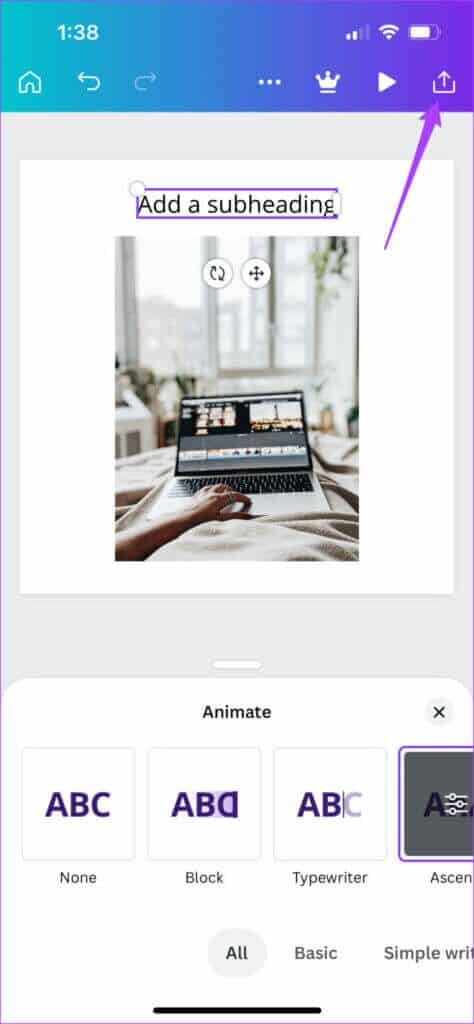
Шаг 9: Ты можешь сейчас Скачать анимацию Напишите сообщение или поделитесь им напрямую в социальных сетях.
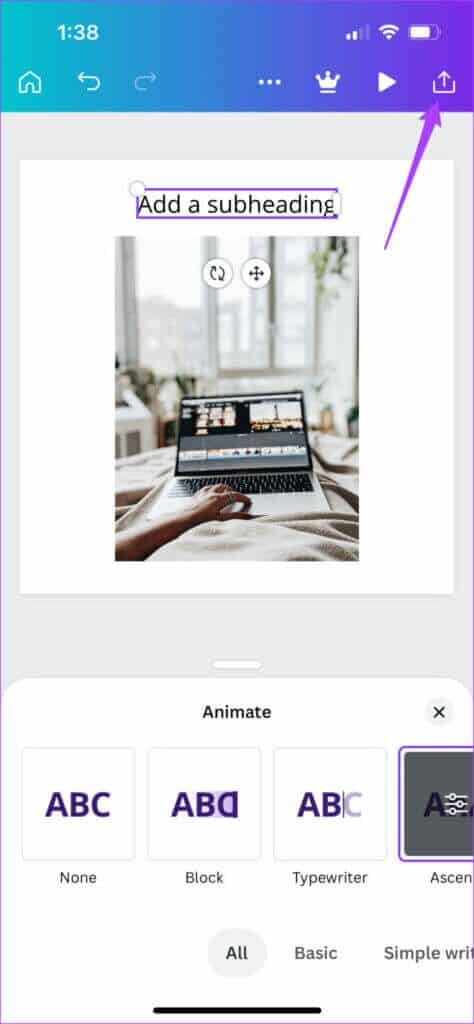
Добавьте анимацию к тексту в CANVA на компьютере
Пользователи настольных компьютеров также могут добавлять анимацию к тексту в Canva. Для этого вам нужно открыть официальный сайт и выполнить следующие действия.
Шаг 1: بعد Определить макет , Нажмите текст В левом углу.
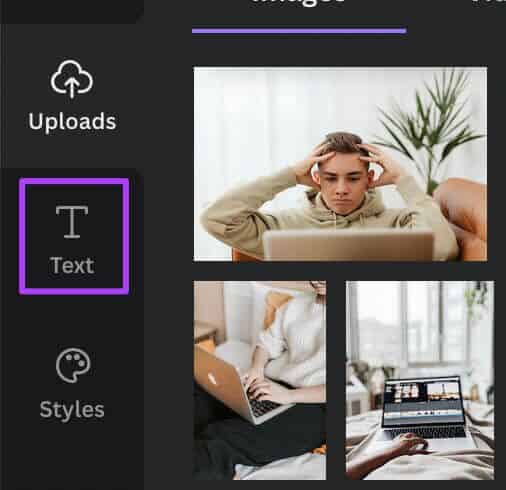
Шаг 2: Найдите Стиль шрифта Ваш любимый Прокрутив вниз Меню опций В левом углу.
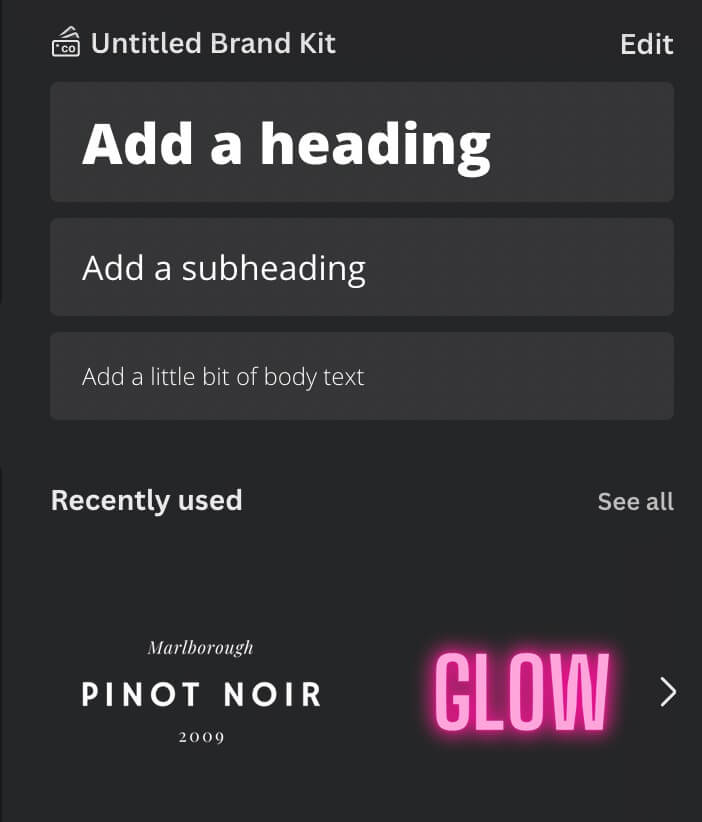
Шаг 3: однажды Внешний вид текста Выберите его на экране. редактировать по вашему выбору.
Шаг 4: Хранить Текст Выберите и нажмите Анимировать.
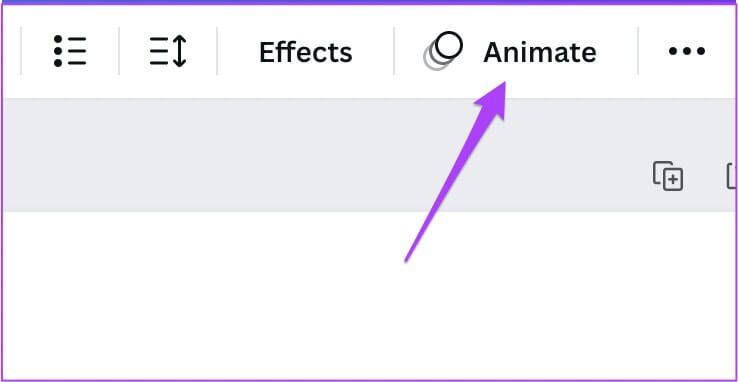
Шаг 5: Найдите Ваши любимые мультфильмы из левого меню.
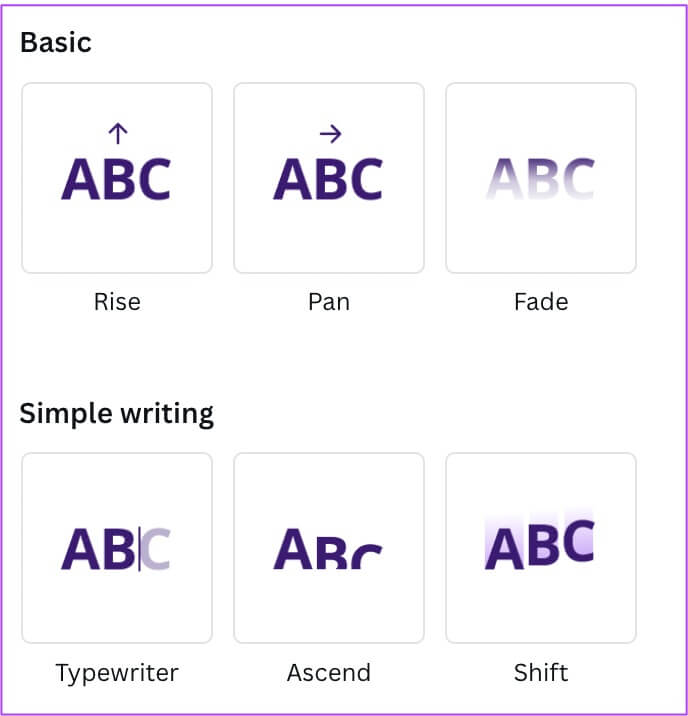
Шаг 6: Нажмите Значок воспроизведения Для проверки анимации текста.
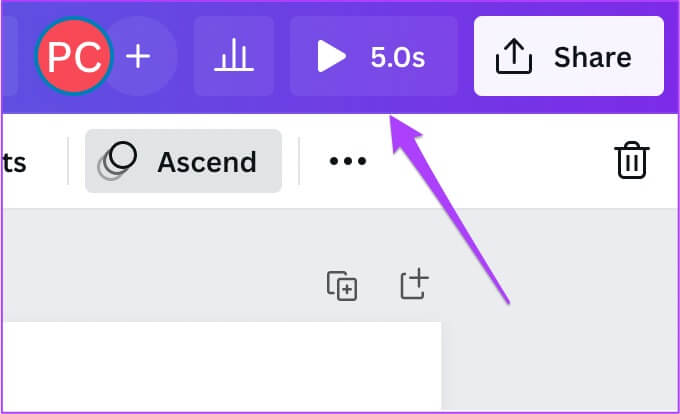
Шаг 7: После проверки анимации нажмите делиться.
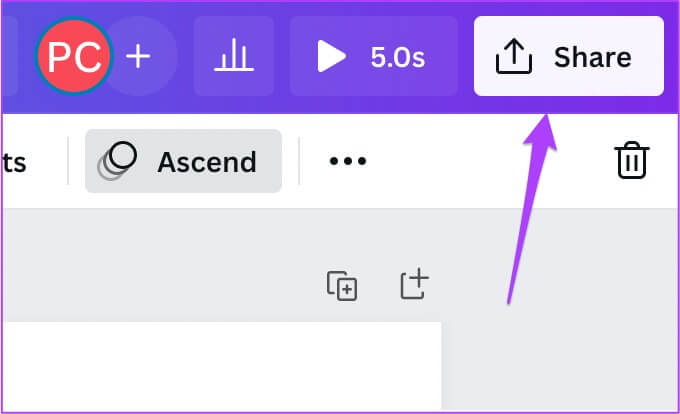
Шаг 8: يمكنك Скачать текстовую анимацию أو Поделитесь этим напрямую В ваших социальных сетях.
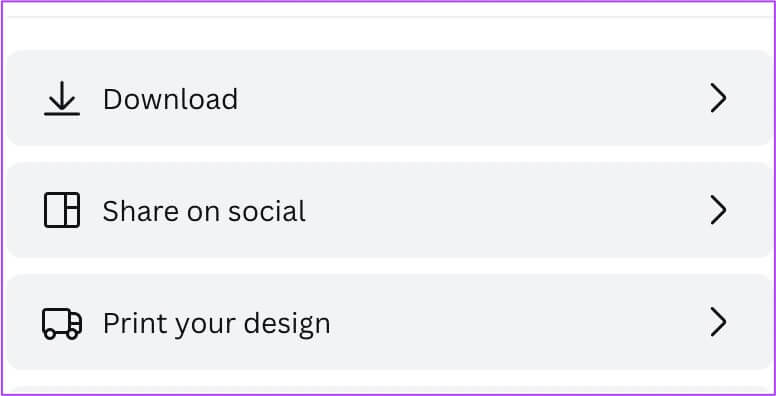
Анимации, изображения и текст в CANVA
Canva предлагает множество увлекательных функций для редактирования фотографий и видео. Она позволяет вам раскрыть свой творческий потенциал и поделиться своим воображением. Вы получаете множество функций бесплатно, а подписка Pro открывает больше возможностей для экспериментов. Вышеприведённые шаги показывают, как добавлять анимацию в Canva на мобильных устройствах и компьютерах.